Tipps zur Fehlerbehebung, wenn das Update von Windows 10 nicht durchgeführt werden kann

Windows 10-Updates sind entscheidend für den Schutz des Betriebssystems vor möglichen Sicherheitsrisiken. Hier finden Sie einige Tipps zur Fehlerbehebung, wenn Windows 10 nicht aktualisiert werden kann.
Inhaltsverzeichnis
Die Sicherheit von Windows hängt davon ab, dass die Benutzer kontinuierlich neue Sicherheitsupdates anwenden, sobald Microsoft sie zur Verfügung stellt. Der Windows-Update-Mechanismus funktioniert normalerweise gut, aber er kann gelegentlich "stecken bleiben" und Windows fälschlicherweise als vollständig auf dem neuesten Stand anzeigen.
Was können Sie also tun, wenn Windows 10 sich nicht aktualisieren lässt?
Fehlerbehebung bei Windows 10-Updateproblemen
Hier sind vier Dinge, die Sie versuchen können.
Starten Sie das System neu
Auch wenn es wie ein Klischee klingt, besteht der erste Schritt zur Behebung eines Windows 10-Updateproblems darin, das System neu zu starten und es erneut zu versuchen. Gelegentlich kann es vorkommen, dass Windows einfach neu gestartet werden muss, auch wenn es Ihnen nicht sagt, dass ein Neustart erforderlich ist.
Überprüfen Sie Ihre Netzwerkverbindung
Der nächste Schritt bei der Problembehandlung besteht darin, zu überprüfen, ob Windows mit der Updatequelle kommunizieren kann. Wenn es sich bei dem Gerät um einen Einzelplatzrechner handelt, müssen Sie sicherstellen, dass Sie auf das Internet zugreifen können. Wenn das Gerät einer Domäne angehört, stellen Sie sicher, dass Sie ein Domänenbenutzerkonto zur Anmeldung verwenden, dass die Gruppenrichtlinieneinstellungen tatsächlich auf das Gerät angewendet werden und dass das Gerät über einen Kommunikationspfad zum Updateserver verfügt.
Versuchen Sie die Windows Update-Problembehandlung
Wenn sich Windows 10 nach den beiden vorangegangenen Schritten nicht aktualisieren lässt, empfehle wir, die Problembehandlung für Updates auszuführen. Gehen Sie dazu zu Einstellungen und klicken Sie dann auf Update & Sicherheit, gefolgt von Problembehandlung. Daraufhin wird der Bildschirm zur Problembehandlung angezeigt. Höchstwahrscheinlich werden auf diesem Bildschirm mehrere Problembehandlungen aufgelistet, falls nicht, klicken Sie auf den Link Zusätzliche Problembehandlungen. Klicken Sie anschließend auf die Problembehandlung für Windows Update (Abbildung 1) und dann auf die Schaltfläche Problembehandlung ausführen.
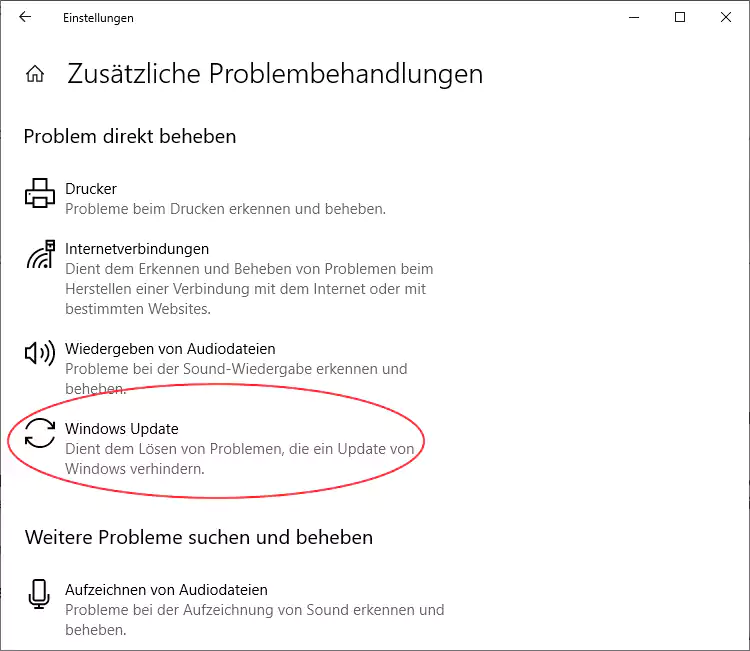
Überprüfen Sie den BITS-Dienst
Ein weiterer möglicher Grund, warum Windows 10 nicht aktualisiert wird, ist, dass der BITS-Dienst nicht ausgeführt wird. BITS ist die Abkürzung für den Background Intelligent Transfer Service. Es ist die Komponente, die es Windows Update ermöglicht, Updates von der Update-Quelle herunterzuladen.
Sie können den Status des BITS-Dienstes überprüfen, indem Sie in der Windows-Eingabeaufforderung den Befehl services.msc eingeben. Dadurch wird der Dienstesteuerungsmanager von Windows gestartet. Suchen Sie nach dem Start "Background Intelligent Transfer Service" und stellen Sie sicher, dass dieser ausgeführt wird. Wenn er nicht läuft, können Sie mit der rechten Maustaste darauf klicken und den Befehl Starten aus dem Kontextmenü wählen. Auf diese Weise wird der BITS-Dienst gestartet.
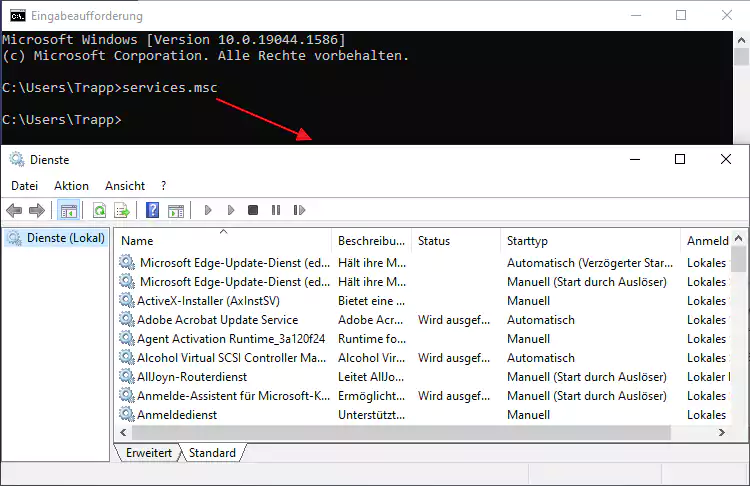
Wenn alles andere fehlschlägt
Obwohl die beschriebenen Techniken in der Regel Windows 10-Update-Probleme beheben, scheint es Situationen zu geben, die sich nicht beheben lassen. Dies wurde sogar bei einer sauberen Windows-Installation beobachtet.
Was ist zu tun, wenn Windows Update absolut nicht funktioniert?
Wenn Sie mit einer alten Windows-Version "feststecken" (im Gegensatz zu einer aktuellen Version von Windows, die keine Sicherheitsupdates herunterladen kann), gibt es einen Trick, den Sie anwenden können. Rufen Sie die Webseite des Windows Media Creation Tool auf, und klicken Sie auf die Schaltfläche Jetzt aktualisieren, wie in Abbildung 2 dargestellt.
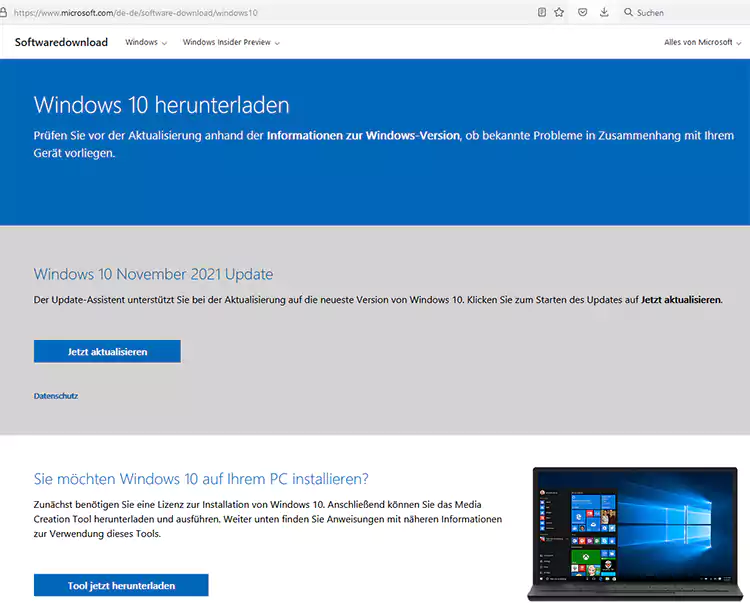
Wenn diese Update-Methode Ihr Problem nicht behebt, versuchen Sie, mit dem Windows Media Creation Tool eine Windows 10-ISO-Datei herunterzuladen. Sie können die ISO-Datei in Windows öffnen und damit ein direktes Upgrade auf die neueste Version von Windows durchführen. Damit sollte das Problem mit dem Windows 10-Update behoben sein.




